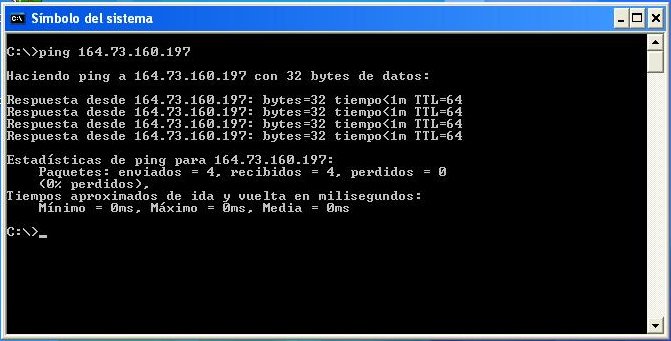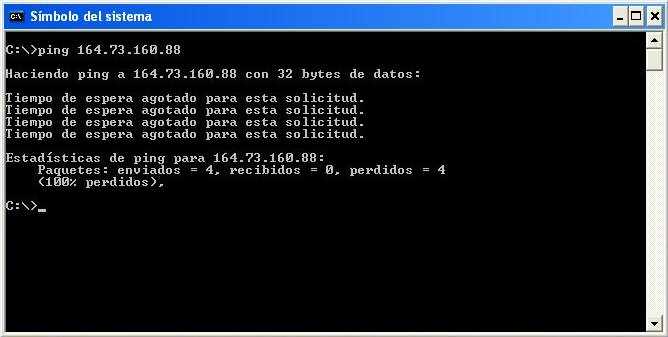Verificar el funcionamiento de la red
El que la red funcione depende de diversos factores, todos los cuales deben estar operar correctamente para que pueda haber trasmisión de datos por la red:
- La tarjeta de red debe funcionar correctamente (hardware)
- El driver de la tarjeta debe estar correctamente instalado y operando en Windows (software)
- El protocolo de comunicaciones que la aplicación desea usar debe estar funcionando correctamente en Windows (TCP/IP para navegar por internet, SMB para redes de Windows, etc.)(software)
- El patchcord UTP (el cable que va desde el PC a la ficha en la pared) desbe estar sano y trasmitir correctamente las señales a la frecuencia óptima
- El cable que va de la ficha en la pared hasta el rack también debe estar en idénticas condiciones
- El switch en el rack debe estar operando correctamente (lo mismo toda la cadena de switches que lleven hasta el router que conecta la red local a internet)
- El router que conecta la red local con internet debe operar correctamente
- Los servicios y equipos de tasmisión de datos del proveedor de internet deben operar correctamente
- etc…
Que la red funcione es un milagro 
PING
OK, por lo menos veamos qué es lo que uno puede hacer para verificar si tiene conectividad de red. Para eso al menos vamos a verificar si podemos enviar paquetes de datos a algún otro equipo de la red y ver si éste nos devuelve el mismo paquete como respuesta. Si logramos verificar eso, al menos sabremos que todo lo que tiene que ver con la red en nuestro PC funciona correctamente (tarjeta, driver, protocolos, etc.) y que al menos parte de la red local funciona y nos permite llegar hasta otro equipo de la red.
Lo que vamos a probar es que al menos los procolocos TCP/IP empleados para navegar por internet funcionan y somos capaces de trasmitir datos en la red local.
Para eso usaremos el comando ping que lo que hace es emplear el protocolo ICMP (parte de la suite de protocolos TCP/IP empleados en Internet) para testear la red. El comando ping envía paquetes a un IP destino quién los recibe y devuelve al IP de origen cual si se tratara de un eco. Es como el sonar de los submarinos que emite pings (de ahí el nombre del comando) y si hay otro submarino cerca recibe los ecos del rebote.
Para que el ping funcione, deben darse múltipes condiciones
- que realmente toda la parte de red del PC que estemos usando esté funcionando
- que la parte de la red local para llegar hasta el PC destino esté funcionando
- que el PC destino esté encendido, conectado a la red y que su firewall no bloquee los paquetes ICMP.
Generalmente existen PCs en la red que responden a los pings, por lo que siempre que uno sepa que están encendidos, los puede usar para testear la red. También suele haber en las redes algún servidor que pueda servir para ese propósito ya que contesta a los paquetes ping que le son enviados.
Si un usuario conoce el rango de IPs de la red local, puede probar desde un PC que tenga conectividad, diversos IPs hasta dar con algún equipo en la red local que conteste. Luego, conociendo ese IP puede ir al PC que desea testear y probar si obtiene respuesta del IP en cuestión con el comando ping.
Como correr el comando PING
Daremos un ejemplo de cómo correr el comando ping desde Windows XP. En otros sistemas operativos la manera de operar es muy semejante.
Para correr el comando ping desde Windows XP, es necesario abrir una ventana de MS-DOS (o Símbolo del Sistema). Para eso ir al menú:
INICIO → Todos los programas → Accesorios → Símbolo del Sistema
Esto abre una ventana de MS-DOS, dentro de la cual correremos el comando ping:
ping 164.73.160.197
Si hay conectividad, uno debería obtener una respuesta parecida a esta:
Vemos que aparecen respuestas de parte del IP destino, marcando el tiempo (ms) que demoró el paquete entre que salíó y retornó al PC de origen. Si no hay conectividad, lo que aparece es una pantalla como la siguiente:
Vemos que no se recibió respuesta luego de un tiempo de espera predeterminado. Esto puede deberse a que el equipo de destino esté apagado, no responda los pings porque su firewall no lo permite, que haya un problema en la red local o que la tarjeta de red de nuestro PC noestá funcionando correctamente.
Si descartamos todos los factores ajenos a nuestro PC (porque sabemos que la red local funciona y el PC de destino está encendido y responde los pings), entonces podemos concluir que existe algún problema con nuestro PC o los cables de conexión a la red.
Algunos IPs útiles de la Facultad de Química
Listamos algunos IPs que los usuarios pueden emplear para probar la conectividad de la red. Esto dependerá del segmento de red en que uno se encuentra, por lo tanto dependerá del número de IP que tenga su PC
- Facultad de Química (red 164.73.160.0/22): 164.73.160.2, 164.73.160.197
- Polo Tecnológico de Pando (red 164.73.164.0/24): 164.73.162.1, 164.73.162.2
Probar conectividad con el exterior (Internet)
No todos los servidores de internet responden a los paquetes ping (ICMP), pero algunos lo hacen y pueden servirnos para verificar que podemos alcanzar internet. El ejemplo clásico es:
ping yahoo.com